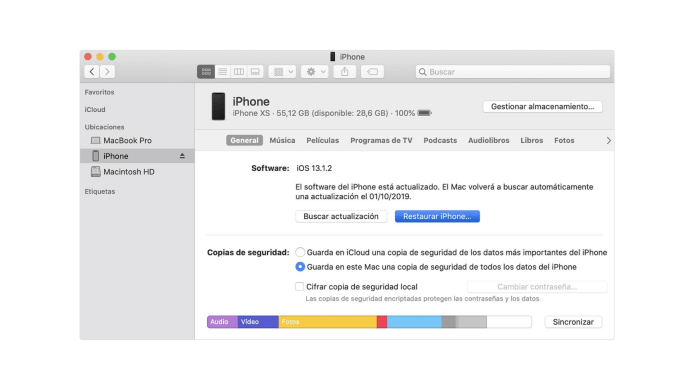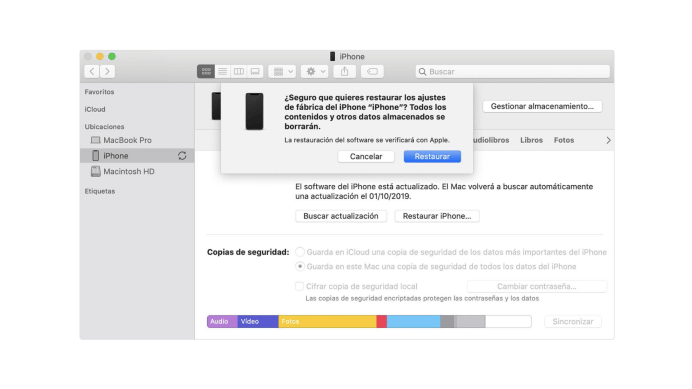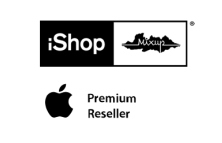¿Cómo reiniciar el iPhone?
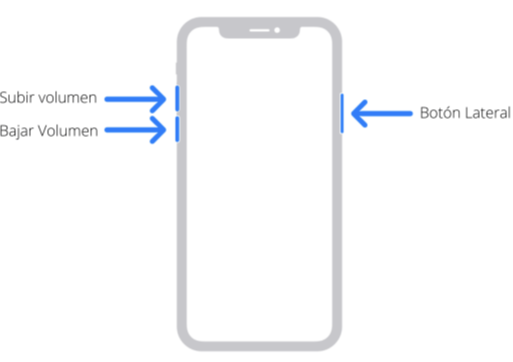
Presiona y suelta el botón de subir volumen. Luego, presiona y suelta el botón de bajar volumen. Enseguida, mantén presionado el botón de encendido hasta que el iPhone se reinicie.
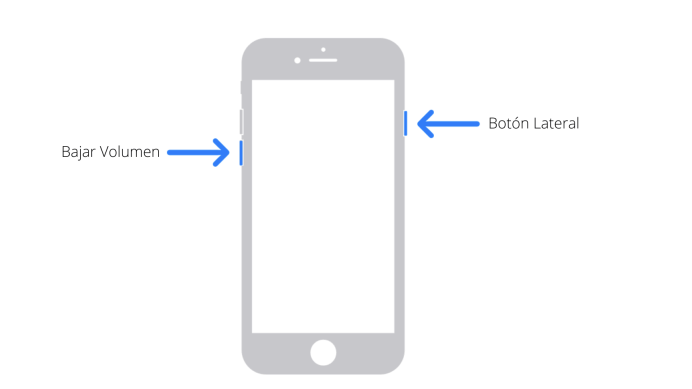
Mantén presionado el botón de encendido al mismo tiempo del botón de bajar volumen hasta que el iPhone se reinicie.
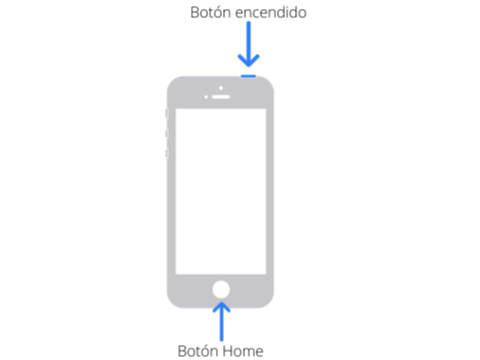
Mantén presionado el botón de encendido al mismo tiempo del botón de Inicio hasta que el iPhone se reinicie.